איך לשחק Pokémon Go במחשב?
Miscellanea / / November 28, 2021
Pokémon Go היא המתנה של Niantic לכל מעריצי הפוקימונים שתמיד שאפו להיות מאמני פוקימון בעצמם. ובכן, סוף סוף תפילותיהם נענו. משחק פנטזיה בדיוני מבוסס AR מביא לחיים את הפוקימונים האהובים עליך. אתה יכול למצוא אותם מטיילים בחצר הקדמית שלך או טובלים בבריכה שלך, מחכים שתתפסו אותם. מטרת המשחק היא די פשוטה, אתה צריך לשוטט בחוץ במסע כדי לתפוס כמה שיותר פוקימונים, לאמן אותם, לפתח אותם, ולאחר מכן להשתתף בסופו של דבר בקרבות פוקימון בחדרי כושר ייעודיים של פוקימון.
כעת, Pokémon Go דורש מכם לצאת לטיולים ארוכים על מנת לחקור את העיר שלכם ולקבל את ההזדמנות לתפוס פוקימונים ייחודיים וחזקים כפרס. מיותר לציין ש-Pokémon Go נועד לשחק בטלפונים הניידים שלך, אותם אתה צריך לשאת במסעות החיצוניים שלך. עם זאת, לא כולם מעריצים גדולים של התרוצצות ברחובות בשביל לשחק משחק נייד. אנשים תמיד רצו למצוא דרכים חלופיות שיאפשרו להם לשחק את המשחק מבלי לעזוב את הנוחות של בתיהם.
דרך אחת כזו היא לשחק ב-Pokémon Go במחשב, וזה בדיוק מה שאנחנו הולכים לדון במאמר זה. אנו הולכים לספק מדריך מפורט שלב חכם כדי לגרום לדבר הזה לעבוד. אז, בלי שום דבר נוסף, בואו נתחיל.
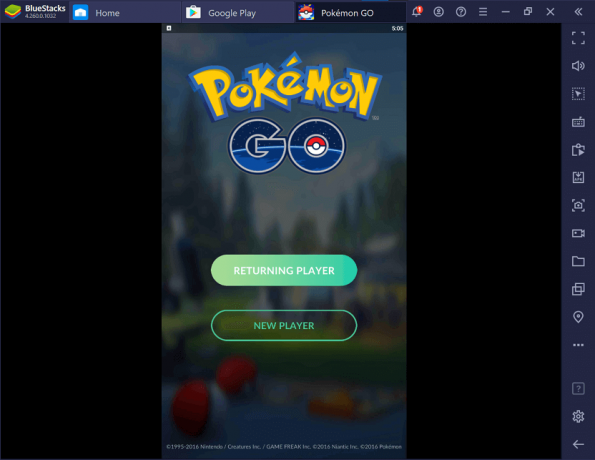
תוכן
- איך לשחק Pokémon Go במחשב?
- מה הצורך לשחק בפוקימון גו במחשב?
- מה הם הדרישות המוקדמות להפעלת Pokémon Go במחשב?
- מהם הסיכונים הכרוכים בהפעלת Pokémon Go במחשב?
- איך לשחק Pokémon Go במחשב?
- שלב 1: התקן את BlueStacks
- שלב 2: הגיע הזמן לרוט את המכשיר שלך
- שלב 3: התקן את אפליקציית GPS מזויפת
- שלב 4: המר GPS מזויף לאפליקציית מערכת
- שלב 5: התקן את Pokémon Go
- שלב 6: שנה את הגדרות המיקום
- שלב 7: זמן להשתמש ב-GPS מזויף
- שלב 8: התחל לשחק בפוקימון גו
- שיטות חלופיות לשחק פוקימון גו במחשב
איך לשחק Pokémon Go במחשב?
מה הצורך לשחק בפוקימון גו במחשב?
למרות שמשחק המשחק במחשב הורס את המניע הנסתר (כדי לגרום לאנשים להתאמן ולהיות פעילים יותר), יש כמה סיבות שבגללן כדאי לחקור.
1. בטיחות בדרכים

הגורם הראשון לדאגה הוא הבטיחות בכבישים. פוקימון גו משוחק בעיקר על ידי ילדים שבהחלט חסרי מודעות. הם עלולים להיות כל כך שקועים במשחק שהם לא יעמדו בכללי הבטיחות בדרכים וייתקלו בתאונה. בעיה זו מדאיגה במיוחד בערי מטרופולין גדולות עם מערך הרכבים הנעים במהירות.
2. לא בטוח בלילה

הרבה אנשים משחקים את המשחק בלילה בתקווה לתפוס פוקימון כהה או רפאים. מרגש ככל שזה נראה, זה בהחלט לא בטוח. רחובות מוארים גרועים יחד עם עיניים מודבקות למסך הם נוסחה לסכנה. בנוסף לכך, ילדים לא זהירים עלולים לטייל בכמה סמטאות אפלות ושוממות ולהיתקל בשוגגים.
3. תאונות בזמן נהיגה

למרות שפוקימון גו נועד לשחק ברגל, יש אנשים שמשתמשים בפריצות כדי לשחק את המשחק בזמן נהיגה או רכיבה על אופניים. זה מסוכן ביותר מכיוון שאתה עלול להסיח את דעתך ולהיתקל בתאונה איומה. אתה לא רק מסכן את חייך אלא גם של נהגים והולכי רגל אחרים.
4. נגמר התשלום

קשה לעקוב אחר אחוזי הסוללה בזמן משחק ממכר כמו פוקימון גו. אתה עלול להמשיך ללכת באיזה כיוון אקראי במרדף אחר Charizard ובסופו של דבר ללכת לאיבוד בחלק לא ידוע של העיר. כדי להחמיר את המצב, הסוללה של הטלפון שלך מתה ואתה לא יכול לנווט חזרה הביתה או להתקשר לעזרה.
5. האלטרנטיבה היחידה לאנשים עם מוגבלות
אלא אם כן אתה בכושר ובכושר לצאת לטיולים ארוכים, אתה לא יכול לשחק בפוקימון גו. זה נראה די לא הוגן עבור אנשים שאינם יכולים ללכת כמו שצריך בגלל מוגבלויות או זקנה. כולם צריכים להיות מסוגלים ליהנות ממשחק ומשחק Pokémon Go במחשב מאפשר להם לעשות זאת.
מה הם הדרישות המוקדמות להפעלת Pokémon Go במחשב?
על מנת לשחק ב-Pokémon Go במחשב, תצטרכו להתקין שילוב של תוכנות, אפליקציות וכלים שונים במחשב. מכיוון שאין דרך ישירה לשחק את המשחק במחשב שלך, עליך להשתמש באמולטור כדי לגרום למשחק לחשוב שאתה משתמש בטלפון נייד. כמו כן, אתה צריך א אפליקציית זיוף GPS כדי לחקות את תנועת ההליכה. להלן רשימה של תוכנות שאתה צריך להתקין.
1. BlueStacks

אתה בטח כבר מכיר את זה. זה אמולטור אנדרואיד הטוב ביותר למחשב. זה יספק מנוע וירטואלי להפעלת המשחק הנייד במחשב האישי שלך.
2. GPS מזויף

Pokémon Go מזהה את התנועה שלך על ידי מעקב אחר מיקום ה-GPS של הטלפון שלך. מכיוון שלא תעשה שום תנועה בזמן משחק Pokémon Go במחשב, תצטרך אפליקציית זיוף GPS כמו GPS מזויף שיאפשר לך לעבור ממקום אחד לאחר מבלי לזוז.
3. לאקי פאצ'ר
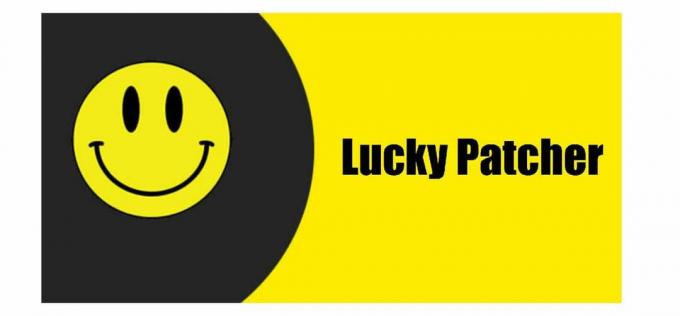
לאקי פאצ'ר היא אפליקציית אנדרואיד שימושית המאפשרת לך לשנות אפליקציות ומשחקים. עם האמצעים החדשים נגד רמאות, Pokémon Go יוכל לזהות אם זיוף GPS או מיקומים מדומים מופעלים, הדרך היחידה לעקיפת הבעיה היא להמיר את אפליקציית ה-GPS המזויף לאפליקציית מערכת. Lucky Patcher יעזור לך לעשות בדיוק את זה.
4. KingRoot

כעת, כדי להשתמש ב-Lucky Patcher, אתה צריך מכשיר אנדרואיד מושרש. זה איפה KingRoot נכנס לתמונה.
5. משחק פוקימון גו

הפריט האחרון ברשימה הוא כמובן משחק Pokémon Go עצמו. אתה תמצא את המשחק הזה ישירות על ידי ביקור בחנות Play מ-BlueStacks או התקן אותו באמצעות קובץ APK.
מהם הסיכונים הכרוכים בהפעלת Pokémon Go במחשב?
כפי שהוזכר קודם לכן, פוקימון גו נועד להתנגן בטלפון ועל ידי כיסוי קרקע בחיים האמיתיים. אם אתה מנסה לשחק Pokémon Go במחשב האישי שלך, אז אתה מפר את הכללים והתקנות שנקבעו על ידי Niantic. זה יטופל כרמאות או פריצה.
Niantic מקפידה למדי על מדיניות האנטי-רמאות שלה. אם הוא מגלה שאתה משתמש באמולטור או בזיוף GPS, הוא עשוי לחסום את החשבון שלך. זה מתחיל עם אזהרה ואיסור רך ואז מוביל בסופו של דבר לאיסור קבוע. לא תוכל יותר לגשת לחשבון שלך וכל הנתונים שלך ייעלמו. לכן, אתה תמיד צריך להשתמש בחשבון משני בזמן שאתה מנסה לשחק Pokémon Go במחשב, כך שהחשבון הראשי שלך בטוח.
עליך להיות זהיר מאוד בעת זיוף המיקום שלך. זכור שניאנטיק עוקבת אחר התנועות שלך על ידי איסוף מתמיד של מיקום ה-GPS שלך, כך שאם תעבור ממקום אחד למקום מהר מדי, ניאנטיק תבין מיד שמשהו דגי. לכן, תן מספיק זמן קירור לפני שתשנה את המיקום שלך. נוסעים רק מרחקים קטנים בכל פעם, משהו שאתה יכול לעבור בקלות ברגל. אם אתה מספיק חכם ותפעל בקפידה על כל ההוראות, תוכל להערים על Niantic ולשחק בפוקימון גו במחשב.
קרא גם:כיצד לשנות את שם פוקימון גו לאחר עדכון חדש
איך לשחק Pokémon Go במחשב?
כעת, לאחר שדיברנו בפירוט על הצורך, הדרישות והסיכונים הכרוכים בכך, בואו נתחיל בתהליך הממשי של הגדרת Pokémon Go במחשב האישי שלכם. להלן מדריך מפורט שעליך לעקוב אחריו כדי לשחק ב-Pokémon Go במחשב.
שלב 1: התקן את BlueStacks
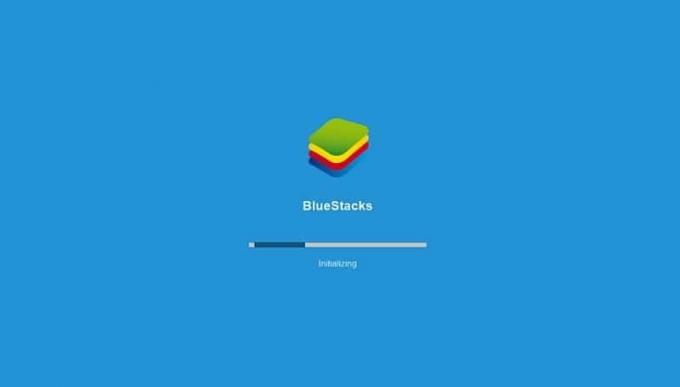
הצעד הראשון יהיה ל התקן את אמולטור אנדרואיד במחשב האישי שלך. BlueStacks יאפשר לך לקבל את החוויה של סמארטפון במכשיר שלך. זהו מנוע וירטואלי המאפשר להתקין ולהשתמש באפליקציות אנדרואיד במחשב.
אתה יכול למצוא את קובץ ההתקנה באינטרנט והוא לגמרי בחינם להורדה. לאחר השלמת ההתקנה היכנס לחשבון Google שלך. ודא שזהו אותו זיהוי שבו תשתמש עבור Pokémon GO.
שלב 2: הגיע הזמן לרוט את המכשיר שלך

כפי שהוזכר קודם לכן, אתה צריך מכשיר שורשי כדי להשתמש ב-Lucky Patcher. עליך להתקין את אפליקציית KingRoot ב-BlueStacks. כעת, לא תמצא את האפליקציה הזו בחנות Play ולכן תצטרך להתקין את קובץ ה-APK בנפרד במחשב שלך.
לאחר מכן, לחץ על סמל ה-APK בחלונית הניווט בצד שמאל של המסך. BlueStacks יבקש ממך כעת לבחור את קובץ ה-APK מהמחשב. עיין ובחר את קובץ ה-APK המתאים עבור KingRoot ולחץ על כפתור הפתיחה. אפליקציית KingRoot תותקן כעת על BlueStacks.
כעת, הפעל את אפליקציית KingRoot והקש על כפתור השורש. זהו, חכו כעת כמה דקות ותהיה לכם גרסת BlueStacks מושרשת עם גישת משתמש-על. אתחל את BlueStacks לאחר מכן ולאחר מכן המשך לשלב הבא.
קרא גם:15 סיבות לשרש את טלפון האנדרואיד שלך
שלב 3: התקן את אפליקציית GPS מזויפת

האפליקציה הבאה שאתה צריך היא ה-GPS המזויף. זוהי האפליקציה החשובה ביותר, מכיוון שהיא תאפשר לכם לשחק פוקימון במחשב מבלי לזוז או לצאת מהבית. אפליקציית GPS מזויפת מחליפה את מיקום ה-GPS האמיתי שלך בזה של מיקום מדומה. אם המיקום משתנה לאט ובהדרגה, ניתן להשתמש בו כדי לחקות הליכה. כך תוכלו לנסוע ממקום למקום ולתפוס סוגים שונים של פוקימונים.
למרות שהאפליקציה הזו זמינה בחנות Play, אל תתקין אותה ישירות. אנחנו צריכים להתקין את Fake GPS כאפליקציית מערכת, אז לעת עתה, פשוט הורד קובץ APK עבור Fake GPS ושמור אותו בצד.
שלב 4: המר GPS מזויף לאפליקציית מערכת
מוקדם יותר, אתה יכול פשוט להפעיל מיקומים מדומים במכשיר שלך ולהשתמש באפליקציית GPS מזויפת כדי לזייף את המיקום שלך. עם זאת, Niantic שיפרה את מערכת האבטחה שלה וכעת היא יכולה לזהות אם מיקומים מדומים מופעלים, ובמקרה זה היא לא מאפשרת לך לשחק במשחק.
זו הסיבה שאתה צריך להמיר GPS מזויף לאפליקציית מערכת, מכיוון ש-Pokémon Go לא יוכל לזהות מיקומים מדומים אם הוא מגיע מאפליקציית מערכת. Lucky Patcher יעזור לך עם זה. בדומה ל-KingRoot, אפליקציה זו אינה זמינה בחנות Play. עליך להוריד ולהתקין את קובץ ה-APK ב-BlueStacks.
לאחר השלמת ההתקנה, הפעל את Lucky Patcher והענק כל הרשאת גישה שתבקש. כעת הקש על האפשרות בנייה מחדש והתקנה. לאחר מכן נווט לתיקיה שבה שמרת את קובץ ה-APK עבור GPS מזויף ופתח אותו. כעת לחץ על האפשרות התקן כיישום מערכת ואשר על ידי לחיצה על כפתור כן. Lucky Patcher יתקין כעת את Fake GPS כאפליקציית מערכת ב-BlueStacks.
תתבקש להפעיל מחדש את BlueStacks לאחר מכן תתעלם מזה ולאתחל אותו ידנית על ידי לחיצה על סמל גלגל השיניים בפינה השמאלית העליונה ולחץ על האפשרות הפעל מחדש את פלאגין אנדרואיד. כאשר BlueStacks מופעל מחדש, תבחין ש-GPS מזויף אינו מופיע בין האפליקציות המותקנות. הסיבה לכך היא שמדובר באפליקציית מערכת נסתרת. תצטרך להפעיל את האפליקציה מ-Lucky Patcher בכל פעם. נדון בכך בהמשך המאמר.
שלב 5: התקן את Pokémon Go

עכשיו, הגיע הזמן שתתקין את Pokémon Go על BlueStacks. נסה לחפש אותו ב-Play Store, אם אתה לא מקבל אותו שם, אתה יכול פשוט להוריד ולהתקין את קובץ ה-APK כמו במקרה של KingRoot ו-Lucky Patcher. עם זאת, אל תפעיל את המשחק מיד לאחר ההתקנה, מכיוון שהוא לא יעבוד. יש עוד כמה דברים שצריך לטפל בהם לפני שתוכל לשחק Pokémon Go במחשב.
שלב 6: שנה את הגדרות המיקום

כדי לזייף כראוי את המיקום שלך, יש כמה הגדרות שצריך לשנות. ראשית עליך להגדיר מצב דיוק גבוה למיקום ב- BlueStacks. כדי לעשות זאת, לחץ על סמל גלגל השיניים בפינה השמאלית העליונה ולאחר מכן בחר באפשרות הגדרות. כעת עבור אל מיקום וכאן הגדר את המצב לדיוק גבוה.
הדבר הבא שעליך לעשות הוא להשבית את שירותי המיקום עבור Windows. זאת כדי לוודא שלא יתרחש התנגשות במיקום. אם אתה משתמש ב-Windows 10, תוכל ללחוץ ישירות על Windows + I כדי לפתוח את ההגדרות. כאן, עבור אל פרטיות ובחר באפשרות מיקום. לאחר מכן פשוט כבה את שירותי המיקום עבור המחשב האישי שלך. אתה יכול גם פשוט לחפש מיקום בתפריט התחל ולהשבית את ההגדרה משם.
קרא גם:כיצד לשנות מיקום בפוקימון גו?
שלב 7: זמן להשתמש ב-GPS מזויף

לאחר שהכל הוגדר, הגיע הזמן להכיר את ה-GPS מזויף. כפי שהוזכר קודם לכן, לא תמצא את האפליקציה בין שאר האפליקציות המותקנות. הסיבה לכך היא שמדובר באפליקציית מערכת ו-Bluestacks לא מציגה אפליקציות מערכת. אתה צריך להשתמש ב-Lucky Patcher כדי לפתוח את האפליקציה בכל פעם.
הפעל את אפליקציית Lucky Patcher ופנה ישר לסרגל החיפוש בתחתית. כאן תמצא מסננים, בחר את זה ולחץ על תיבת הסימון שליד אפליקציות מערכת ולחץ על החל. GPS מזויף יוצג כעת ברשימה. לחץ עליו ובחר באפשרות הפעל אפליקציה. זה יפתח את Fake GPS. מכיוון שזו הפעם הראשונה שאתה מפעיל את האפליקציה, תקבל את פניך עם הוראות הפעלה קטנות. לאחר מכן יבוא הדרכה קצרה. עברו בזהירות על מנת להבין כיצד האפליקציה פועלת.
הדבר הבא שעליך לעשות הוא להפעיל את מצב מומחה. לחץ על תפריט שלוש הנקודות בפינה השמאלית העליונה ובחר הגדרות. כאן תמצא את מצב מומחה, הקפד ללחוץ על תיבת הסימון שלצדו כדי להפעיל אותו. כאשר אתה מקבל הודעת אזהרה, פשוט הקש על כפתור אישור.
השימוש באפליקציית ה-GPS המזויף הוא די פשוט. ברגע שאתה בדף הבית, תראה מפה עם המיקום שלך מסומן כנקודה כחולה. זהו המיקום האמיתי שלך. כדי לשנות את המיקום שלך, כל מה שאתה צריך לעשות הוא להקיש על כל חלק של המפה ותראה כובע צלבה מופיע מעליו. כעת לחץ על כפתור ההפעלה ומיקום ה-GPS שלך ישתנה. אתה יכול לבדוק על ידי פתיחת כל אפליקציה אחרת כמו מפות Google. כאשר תרצה להפסיק את זיוף ה-GPS, פשוט הקש על כפתור עצור.
אנו נשתמש בטריק הזה כדי לעבור ממקום למקום תוך כדי משחק בפוקימון גו. זכור לא לעשות שום תנועות גדולות או פתאומיות, אחרת Niantic יהפוך לחשוד ויחסום את החשבון שלך. כסה תמיד מרחקים קטנים ותן מספיק זמן קירור לפני שתשנה שוב את המיקום.
שלב 8: התחל לשחק בפוקימון גו
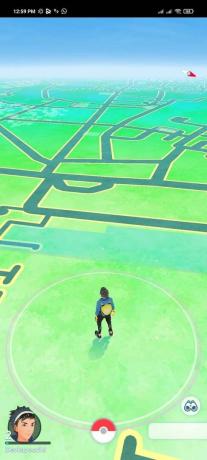
כעת, כל מה שנותר לכם לעשות הוא לשחק ב-Pokémon Go במחשב האישי. הפעל את המשחק והגדר אותו על ידי כניסה לחשבון שלך. אנו ממליצים לך לנסות זאת תחילה עם חשבון חדש לפני שתשתמש בחשבון הראשי שלך בפועל.
ברגע שהמשחק יתחיל לרוץ, תצטרך לעבור לאפליקציית ה-GPS המזויף ולשנות את המיקום שלך כדי לזוז. אתה צריך לעשות זאת בכל פעם שאתה רוצה ללכת למקום חדש כלשהו. דרך אחת להקל על התהליך היא לשמור כמה מיקומים ב-GPS מזויף כמועדפים (למשל Pokéstops וחדרי כושר). כך תוכלו לנוע במהירות קדימה ואחורה למיקומים שונים. אתה עלול להיתקל בבעיות בהגדרת מיקום מזויף לפעמים, אבל אל תדאג פשוט הפעל מחדש את BlueStacks וזה יהיה בסדר.
מכיוון ש-Pokémon Go הוא משחק מבוסס AR, ישנה אפשרות לצפות בפוקימונים בסביבה האמיתית באמצעות מצלמת הטלפון שלך. עם זאת, זה לא יהיה אפשרי בזמן משחק Pokémon Go במחשב. לכן, כאשר אתה נתקל בפוקימון בפעם הראשונה, Pokémon Go יודיע לך שהמצלמה לא עובדת. זה ישאל אותך אם תרצה להשבית את מצב AR. עשה זאת ותוכל ליצור אינטראקציה עם הפוקימונים בסביבה וירטואלית.
שיטות חלופיות לשחק פוקימון גו במחשב
למרות ששימוש ב- BlueStacks הוא פחות או יותר השיטה הסטנדרטית והנפוצה ביותר, היא לא הקלה ביותר. בנוסף, ייתכן שתצטרך לשלם עבור אפליקציות מסוימות כמו GPS מזויף כדי שזה יעבוד כמו שצריך. למרבה המזל, יש כמה דרכים חלופיות לשחק Pokémon Go במחשב האישי. בואו נסתכל עליהם.
1. שימוש בנגן האפליקציה של Nox

נגן אפליקציית Nox הוא אמולטור אנדרואיד נוסף המאפשר לך לשחק Pokémon Go במחשב האישי. למעשה, אתה תמצא את Pokémon Go מותקן מראש ב-Nox Player. אפילו לא תצטרך שום אפליקציה אחרת כמו GPS מזויף כדי לזייף את המיקום שלך. Nox Player מאפשר לך לנוע במשחק על ידי שימוש במקשי WASD במקלדת שלך. אתה יכול ליצור אינטראקציה עם חפצים ופוקימונים שונים על ידי לחיצה עליהם עם העכבר. במילים אחרות, Nox Player תוכנן במיוחד עבור אנשים שרוצים לשחק Pokémon Go במחשב מבלי לעזוב את ביתם. החלק הכי טוב הוא שזה לגמרי בחינם.
2. שימוש באפליקציית מראה מסך

חלופה אפשרית נוספת היא להשתמש באפליקציית שיקוף מסך כמו AceThinker Mirror. כפי שהשם מרמז זה יאפשר לך לצפות במסך הנייד במחשב שלך ותוכל להשתמש בו כדי לשחק פוקימון גו במחשב האישי שלך. עם זאת, תצטרך גם אפליקציית זיוף GPS כדי לגרום לזה לעבוד.
לאחר התקנת AceThinker Mirror, קדימה לחבר את המכשיר למחשב. אתה יכול לחבר את שני המכשירים באמצעות כבל USB או באופן אלחוטי (בתנאי שהם מחוברים לאותה רשת Wi-Fi). ברגע שהשיקוף הושלם, אתה יכול להתחיל לשחק ב-Pokémon Go. כדי לנוע, תצטרך להשתמש באפליקציית זיוף מיקום. כל שינוי שתבצע במכשיר שלך יבוא לידי ביטוי גם במשחק.
מוּמלָץ:
- האבולוציה הטובה ביותר של Eevee בפוקימון גו
- כיצד לשנות את צוות פוקימון גו
- כיצד לשנות את Bitmoji Selfie ב- Snapchat
אנו מקווים שמידע זה מועיל והצלחת שחקו בפוקימון גו במחשב האישי שלכם. הפוקימון גו של Niantic הוא להיט גדול והיה אהוב על כולם. עם זאת, לאנשים נוח יותר לשחק את המשחק מהנוחות של הספה שלהם ובמחשב האישי שלהם, כתוצאה מכך החלה להופיע פתרון לעקיפת הבעיה.
במדריך זה, כיסינו כמעט את כל מה שאתה צריך לדעת כדי לשחק Pokémon Go במחשב האישי שלך. עם זאת, Niantic מודעת לפריצות ולטריקים הללו ומנסה כל הזמן לעצור אותם. לכן, אנו ממליצים לך לנסות את זה כל עוד זה נמשך ולהמשיך לחפש דרכים חדשות ואלגנטיות לשחק Pokémon Go במחשב.



